第五章 对话框和标准控件
- 格式:ppt
- 大小:729.50 KB
- 文档页数:10
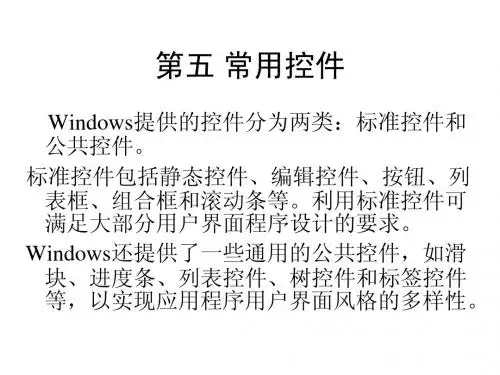


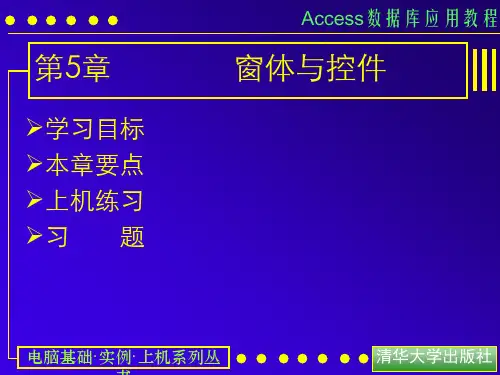


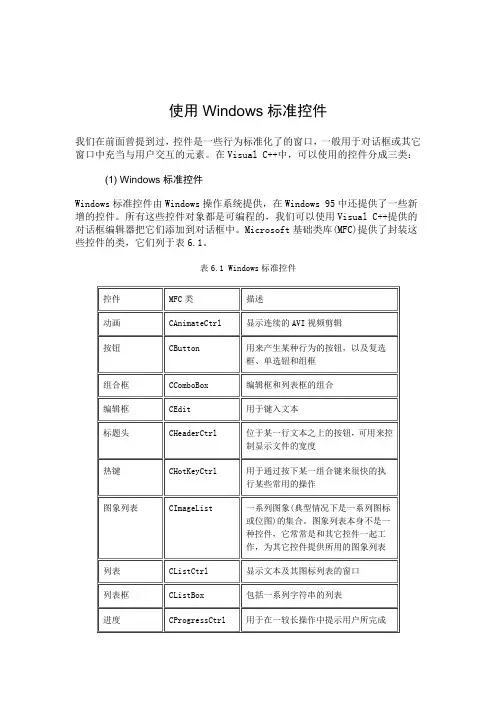
使用Windows标准控件我们在前面曾提到过,控件是一些行为标准化了的窗口,一般用于对话框或其它窗口中充当与用户交互的元素。
在Visual C++中,可以使用的控件分成三类:(1) Windows标准控件Windows标准控件由Windows操作系统提供,在Windows 95中还提供了一些新增的控件。
所有这些控件对象都是可编程的,我们可以使用Visual C++提供的对话框编辑器把它们添加到对话框中。
Microsoft基础类库(MFC)提供了封装这些控件的类,它们列于表6.1。
表6.1 Windows标准控件续表6.1前面提到过,在MFC中,类CWnd是所有窗口类的基类,很自然的,它也是所有控件类的基类。
Windows标准控件在以下环境下提供:∙Windows 95∙Windows NT 3.51及以后版本∙Win32s 1.3∙注意:∙Visual C++ 4.2及以后版本不再支持Win32s。
(2) ActiveX控件ActiveX控件可用于对话框中,也可用于HTML文档中。
这种控件过去被称为OLE 控件。
本书将在专门的章节中来讲述关于ActiveX控件的知识。
这里仅指出ActiveX控件使用了与标准控件完全不同的接口和实现方法。
(3) 其它MFC控件类除了Windows标准控件和自己编写的或者来自于第三方软件开发商的ActiveX 控件以外,MFC还提供了另外三种控件,它们由下面的三个类进行封装:∙类CBitmapButton用于创建以位图作为标签的按钮,位图按钮最多可以包括四个位图图片,分别代表按钮的四种不同状态。
∙类CCheckListBox用于创建选择列表框,这种列表框中的每一项前面有一个复选框,以决定该项是否被选中。
∙类CDragListBox用于创建一种特殊的列表框,这种列表框允许用户移动列表项。
在本章我们仅讲述第一类控件,即Windows标准控件。
所涉及的内容包括各个控件的使用及相应的技巧。
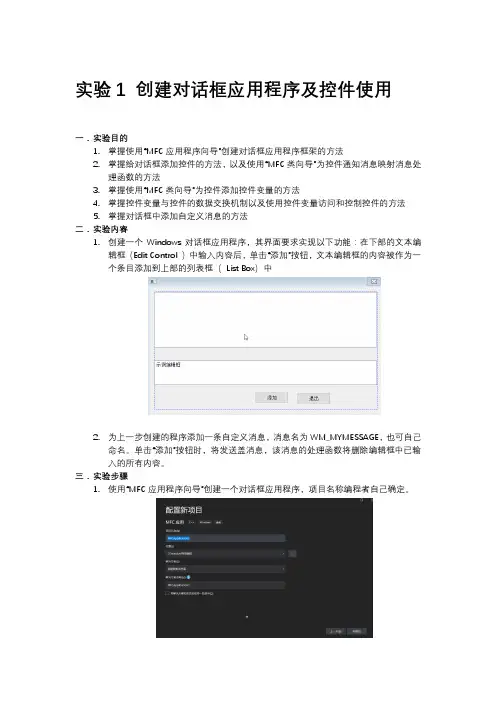
实验1 创建对话框应用程序及控件使用一.实验目的1.掌握使用“MFC应用程序向导”创建对话框应用程序框架的方法2.掌握给对话框添加控件的方法,以及使用“MFC类向导”为控件通知消息映射消息处理函数的方法3.掌握使用“MFC类向导”为控件添加控件变量的方法4.掌握控件变量与控件的数据交换机制以及使用控件变量访问和控制控件的方法5.掌握对话框中添加自定义消息的方法二.实验内容1.创建一个Windows对话框应用程序,其界面要求实现以下功能:在下部的文本编辑框(Edit Control )中输入内容后,单击“添加”按钮,文本编辑框的内容被作为一个条目添加到上部的列表框(List Box)中2.为上一步创建的程序添加一条自定义消息,消息名为WM_MYMESSAGE,也可自己命名。
单击“添加”按钮时,将发送盖消息,该消息的处理函数将删除编辑框中已输入的所有内容。
三.实验步骤1.使用“MFC应用程序向导”创建一个对话框应用程序,项目名称编程者自己确定。
2.将主动生成的对话框中的静态文本控件和“取消”命令按钮删除,在窗口上部添加一个列表框(List Box)控件,在列表框中的静态文本控件和“取消命令按钮删除,在窗口上部添加一按钮左侧添加一个命令按钮(Button)控件.3.将“确定”按钮的caption属性修改为“退出”,新添加的命令按钮的caption属性修改为“添加”,修改对话框窗口的caption属性为“实验1”,调整各控件的大小和布局如上图所示。
4.为列表框控件添加一个控制变量,类别为control,变量名编程者自己确定,这里取名为m_list,为编辑框控件添加一个控制变量,类别为value,类型Cstring,变量名为m_Edit,也可由编程者自己确定。
5.为“添加”按钮添加并编写BN_CLICKED消息的消息处理函数,该函数代码如下:Void CShiyanDlg : : OnBnclickedButton1( ){//TODO:在此添加控件通知处理程序代码UpdateData(true); //将控件中的数据交换至控件变量If(!m_Edit . ISEmpty()) //如果编辑框内容不空,则将内容添加至列表框M_List . Addstring(m_Edit);}6.编译运行程序,在文本编辑框中输入内容并单击“按钮”,观察执行结果。
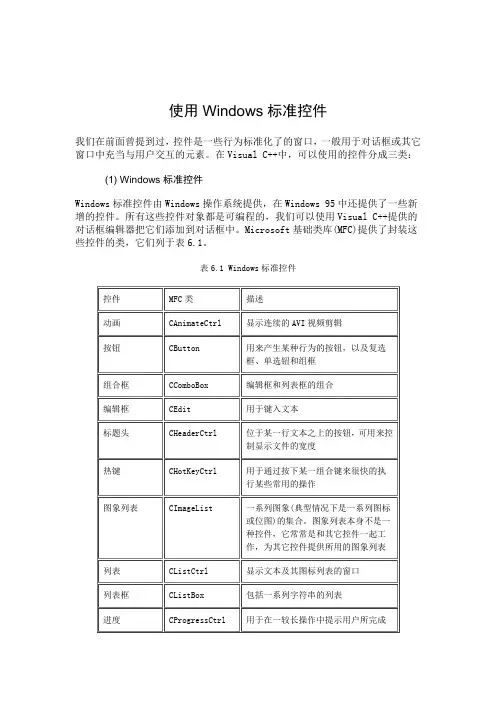
使用Windows标准控件我们在前面曾提到过,控件是一些行为标准化了的窗口,一般用于对话框或其它窗口中充当与用户交互的元素。
在Visual C++中,可以使用的控件分成三类:(1) Windows标准控件Windows标准控件由Windows操作系统提供,在Windows 95中还提供了一些新增的控件。
所有这些控件对象都是可编程的,我们可以使用Visual C++提供的对话框编辑器把它们添加到对话框中。
Microsoft基础类库(MFC)提供了封装这些控件的类,它们列于表6.1。
表6.1 Windows标准控件续表6.1前面提到过,在MFC中,类CWnd是所有窗口类的基类,很自然的,它也是所有控件类的基类。
Windows标准控件在以下环境下提供:•Windows 95•Windows NT 3.51及以后版本•Win32s 1.3•注意:•Visual C++ 4.2及以后版本不再支持Win32s。
(2) ActiveX控件ActiveX控件可用于对话框中,也可用于HTML文档中。
这种控件过去被称为OLE 控件。
本书将在专门的章节中来讲述关于ActiveX控件的知识。
这里仅指出ActiveX控件使用了与标准控件完全不同的接口和实现方法。
(3) 其它MFC控件类除了Windows标准控件和自己编写的或者来自于第三方软件开发商的ActiveX 控件以外,MFC还提供了另外三种控件,它们由下面的三个类进行封装:•类CBitmapButton用于创建以位图作为标签的按钮,位图按钮最多可以包括四个位图图片,分别代表按钮的四种不同状态。
•类CCheckListBox用于创建选择列表框,这种列表框中的每一项前面有一个复选框,以决定该项是否被选中。
•类CDragListBox用于创建一种特殊的列表框,这种列表框允许用户移动列表项。
在本章我们仅讲述第一类控件,即Windows标准控件。
所涉及的内容包括各个控件的使用及相应的技巧。

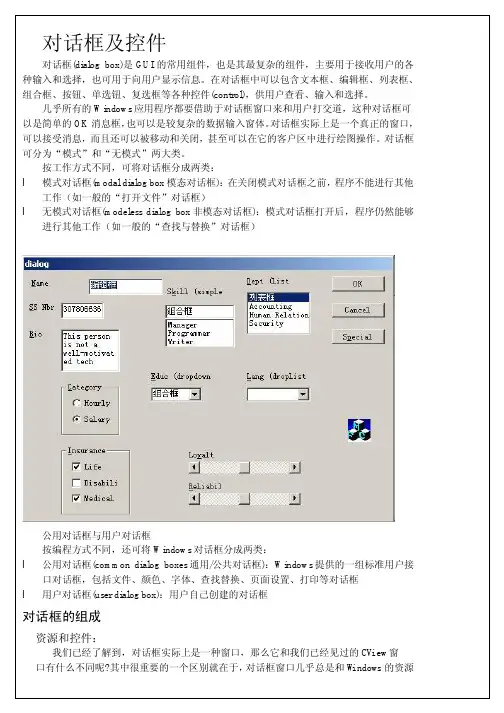
创建对话框资源需要创建对话框模板、修改对话框属性、为对话框添加各种控件等步骤,前面一讲中鸡啄米已经讲了创建对话框模板和修改对话框属性,本节继续讲如何为对话框添加控件。
上一讲中鸡啄米创建了一个名为“Addition”的工程,目的是生成一个实现加法运算的应用程序。
实现加法计算有几个必要的因素:被加数、加数、和。
被加数和加数需要输入,和需要输出显示。
那么这几个因素都需要相应的控件来输入或显示,下面鸡啄米就一步步讲解如何添加这些控件。
1.为对话框添加一个静态文本框(Static Text),用于显示字符串--“被加数”。
上一讲中生成的资源模板中自动添加了一个标题为“TODO:Place dialog controls her e.”的静态文本框,我们可以修改它的标题继续使用,也可以删掉它。
这里为了从头讲解静态文本框的添加过程,将它删掉,继续添加新的静态文本框。
删除控件时,可以使用鼠标左键点击选中它,选中后控件的周围会出现虚线框,然后按Delete键就可以将其删除了。
在“Addition”工程的Resource View中打开上一讲中创建的对话框模板IDD_ADDITION_DIALOG,自动添加的静态文本框就可以使用这种方法删除。
在添加新的静态文本框以前,先看看Toolbox视图是否显示了,如果没有显示,在菜单栏上点击View->Toolbox即可。
Toolbox视图如下图:Toolbox中列出了一些常用控件,其中有一个是Static Text,即是我们要添加的控件。
在Toolbox中的Static Text上点下鼠标左键不放开,并拖到IDD_ADDITION_DIALOG对话框模板上,模板上会出现一个虚线框,我们找到合适的位置松开鼠标左键放下它。
用鼠标左键选中控件后周围出现虚线框,然后鼠标移到虚线框上几个黑点的位置会变成双向箭头的形状,此时就可以按下鼠标左键并拖动来改变控件大小了。
我们可以这样改变新添加的静态文本框控件的大小,以更好的显示标题。
第五章对话框和常用控件对话框是Windows应用程序中最重要的用户界面元素之一,是与用户交互的重要手段,在程序运行过程中,对话框可用于扑捉用户的输入信息或数据。
对话框是一个特殊类型的窗口,任何对窗口进行的操作(如:移动、最大化、最小化等)都可在对话框中实施,一般来说,在对话框中通过各种控件(如:按钮、编辑框、列表框、组合框等)来和用户进行交互。
控件是在系统内部定义的用于和用户交互的基本单元。
一、对话框的使用Visual C++提供的对话框编辑器能“可视”地进行设计、编辑,并可用ClassWizard为对话框从CDialog基类中派生一个类,MFC的CDialog类封装了用于对话框的显示、关闭等操作的许多功能函数,例如:DoModal函数用来显示模式对话框并返回用户操作的结果。
1、模式对话框(为186附加举例页)所谓模式对话框是指,当对话被弹出时,用户必须在对话框中进行相应的操作,在退出对话框之前,对话框所在的应用程序不能继续执行。
平常我们所见到的对话框大多是模式对话框。
例:模式对话框(通过菜单命令弹出)1)建一个单文档(SDI)应用程序2)创建对话框模板Insert→Resource→选中Dialog→单击New拖过一个静态文本,鼠标对准它,按右键点properties改标题为“新建模式对话框”。
3)鼠标右键对准对话框的任何位置单击,选择properties选项,设置ID为IDD_MYDIALOG 4)给对话框创建类双击新建对话框的任何位置,单击OK,写类名为“CMyDlg”,保证”CDialog”作为该类的基类。
5)创建菜单命令:a)打开资源编辑器的菜单项Menub)双击IDR_MAINFRAMEc)双击右边空白菜单,点开pop_up(让它是空白),在名字处写”弹出对话框(&A)”,ID 处写ID_PUPDIALOG6)将菜单命令连接到主框架程序中,完成ID_PUPDIALOG的消息映射:View→ClassWizard→保证Class name里是CMainFrame,在ObjectIDs里找到ID_PUPDIALOG点黑→Messages里(右边)点COMMAND建立主框架对象方法并加代码:void CMainFrame::OnPupdialog(){ CMyDlg MyDlg;MyDlg.DoModal(); //DoModal()是CDialog类成员函数,通过调用该//函数将显示对话框。
第五章房间与屋顶一、房间面积的概念建筑各个的区域的面积计算、标注和报批是建筑设计中的一个必要环节,TArch8的房间对象用于表示不同的面积类型,房间描述一个由墙体、门窗、柱子围合而成的闭合区域,按房间对象所在的图层识别为不同的含义,包括有:房间面积、套内面积、建筑轮廓面积、洞口面积、公摊面积和其他面积,不同含义的房间使用不同的文字标识。
基本的文字标识是名称和编号,前者描述对象的功能,后者用来唯一区别不同的房间。
例如用于标识房间使用面积时,名称是房间名称“客厅”、“卧室”,编号不显示,但在标识套内面积时,名称是套型名称“1-A”,编号是户号“101”,可以选择显示编号用于房产面积配图。
房间面积是一系列符合房产测量规范和建筑设计规范统计规则的命令,按这些规范的不同计算方法,获得多种面积指标统计表格,分别用于房产部门的面积统计和设计审查报批,此外为创建用于渲染的室内三维模型,房间对象提供了一个三维地面的特性,开启该特性就可以获得三维楼板,一般建筑施工图不需要开启这个特性。
面积指标统计使用【搜索房间】、【套内面积】、【查询面积】、【公摊面积】和【面积统计】命令执行。
[房间面积]在房间内标注室内净面积即使用面积,阳台用外轮廓线按建筑设计规范标注一半面积;[套内面积]按照国家房屋测量规范的规定,标注由多个房间组成的住宅单元住宅,由分户墙以及外墙的中线所围成的面积。
[公摊面积]按照国家房屋测量规范的规定,套内面积以外,作为公共面积由本层各户分摊的面积,或者由全楼各层分摊的面积。
[建筑面积]整个建筑物的外墙皮构成的区域,可以用来表示本层的建筑总面积,可以按要求选择是否包括出墙面的柱子面积,注意此时建筑面积不包括阳台面积在内,在【面积统计】表格中最终获得的建筑总面积包括按《建筑工程面积计算规范》计算的阳台面积。
面积单位为米,标注的精度可以设置,并可提供图案填充。
房间夹点激活的时候还可以看到房间边界,可以通过夹点更改房间边界,房间面积自动更新。